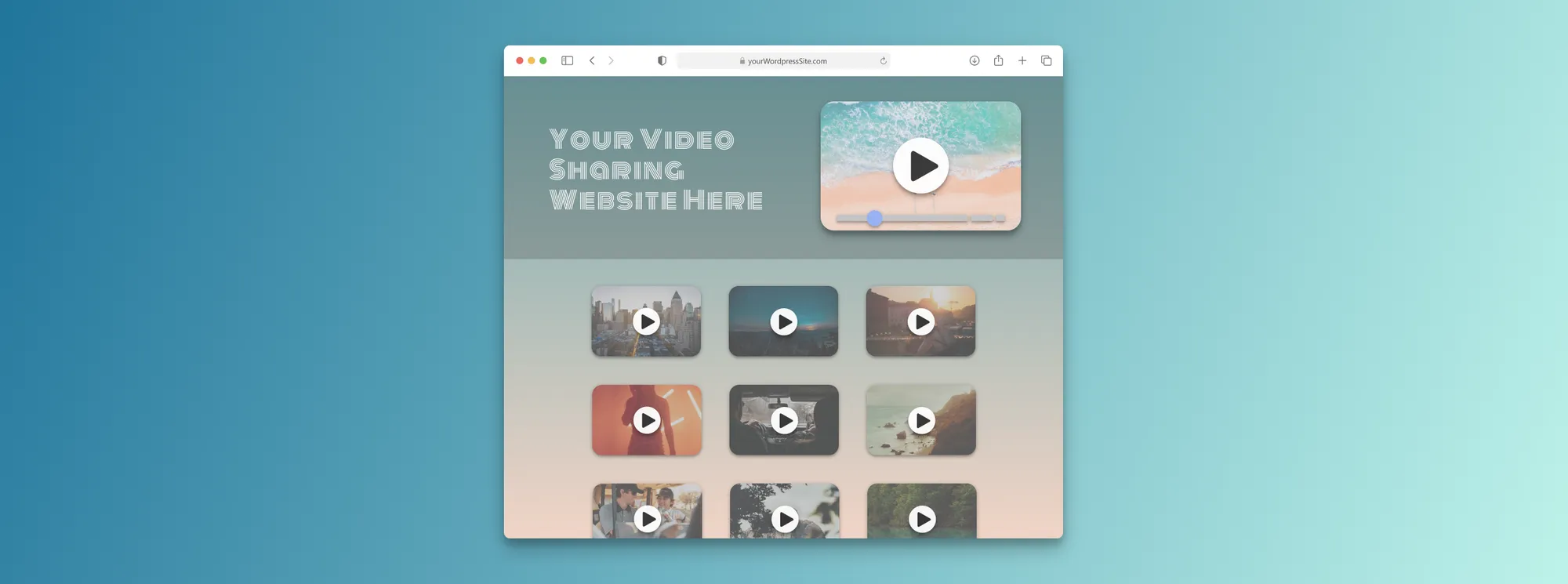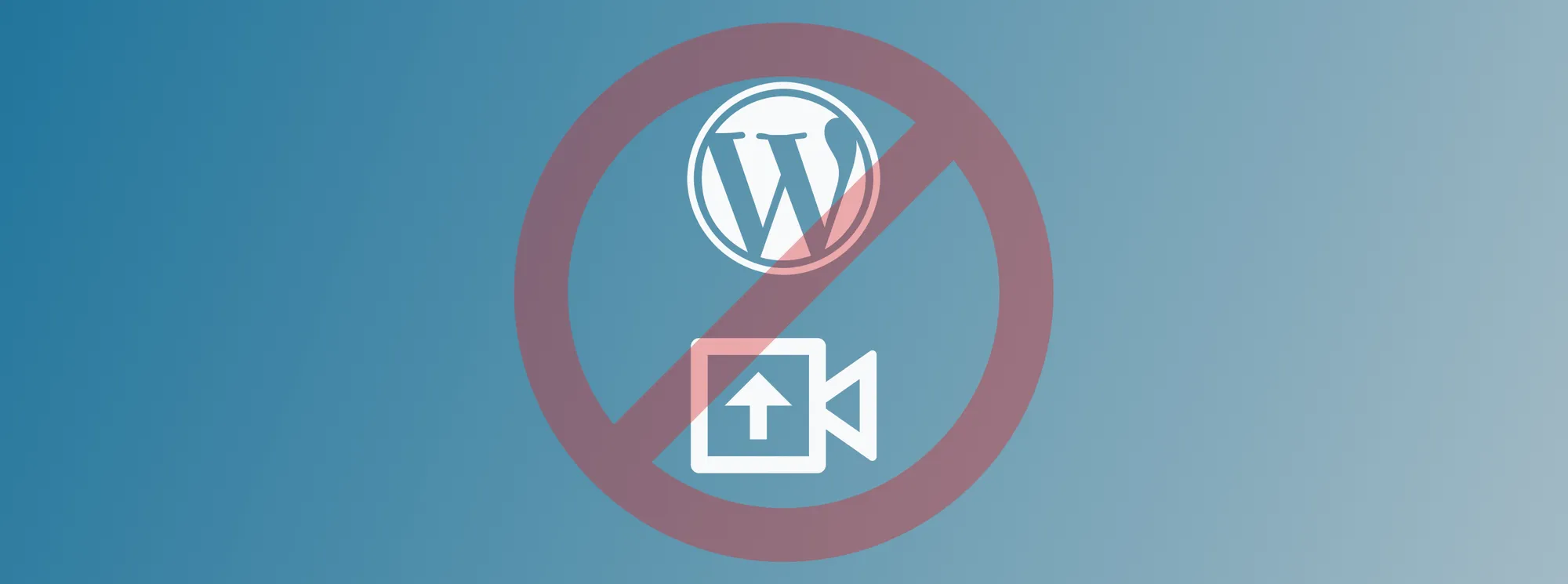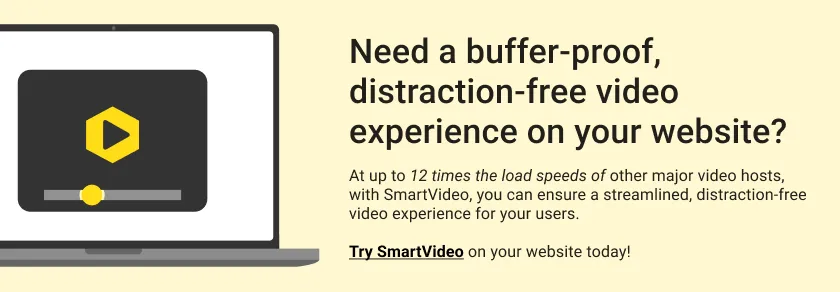คู่มือฉบับสมบูรณ์เพื่ออัปเดตธีม WordPress ของคุณอย่างปลอดภัย
เผยแพร่แล้ว: 2022-07-07WordPress ได้ทำให้การอัปเดตธีมของคุณเป็นกระบวนการที่ตรงไปตรงมา เพียงไปที่ Dashboard > Updates เลือกธีมของคุณ แล้วคลิก Update Themes
แต่เดี๋ยวก่อน ง่ายจนเชื่อได้ว่าการคลิก อัปเดต ก็เพียงพอแล้ว เรามีข่าวสารสำหรับคุณ มีอะไรมากกว่านั้น
แน่นอนว่าธีมของคุณจะอัปเดต ปัญหาคือ วิธีนี้ไม่ปลอดภัย เราขอแนะนำให้สร้างข้อมูลสำรองของเว็บไซต์ WordPress ทุกครั้งที่คุณอัปเดตองค์ประกอบของเว็บไซต์ เมื่อการอัปเดตเสร็จสิ้น ให้ทดสอบซอฟต์แวร์เพื่อให้แน่ใจว่าทำงานได้ตามปกติ
วิธีที่ปลอดภัยที่สุดในการอัปเดตธีม WordPress ของคุณคือการรันบน WordPress เวอร์ชันจัดเตรียมเว็บไซต์ของคุณก่อน ด้วยวิธีนี้ ในกรณีที่มีสิ่งผิดปกติเกิดขึ้น เวอร์ชันที่ใช้งานจริงของเว็บไซต์ของคุณจะปลอดภัย มาดูขั้นตอนการอัปเดตธีม WordPress ของคุณอย่างปลอดภัยกัน
ก่อนอื่น สำรองข้อมูลไซต์ WordPress ของคุณ
เราไม่สามารถเน้นเรื่องนี้ได้มากพอ ก่อนที่คุณจะรันการอัปเดตบน WordPress ของคุณ คุณต้องทำสำเนาสำรองของไซต์ - เราต้องทำซ้ำ การทำเช่นนี้ช่วยให้แน่ใจว่าในกรณีที่การอัปเดตทำให้เว็บไซต์ WordPress ของคุณเสียหาย คุณสามารถกู้คืนได้โดยใช้ข้อมูลสำรอง
หากคุณขยันหมั่นเพียรในการทดสอบการอัปเดตบนเซิร์ฟเวอร์การจัดเตรียมก่อนจะสิ้นสุดการอัปเดต คุณจะหลีกเลี่ยงความผิดหวังที่ร้ายแรงได้ กระบวนการนี้อาจต้องใช้ความอุตสาหะ แต่ก็ดีกว่าทางเลือกอื่น: ต้องสร้างไซต์ของคุณใหม่
ช่วยใช้บริการโฮสติ้งที่สำรองข้อมูลไซต์ WordPress ของคุณโดยอัตโนมัติทุกวัน อย่างไรก็ตาม ก่อนที่คุณจะเรียกใช้การอัปเดต ให้สำรองข้อมูลไซต์ด้วยตนเองเพื่อให้แน่ใจว่าการสำรองข้อมูลมีการเปลี่ยนแปลงใดๆ ในไซต์ของคุณตั้งแต่การสำรองข้อมูลอัตโนมัติล่าสุด หากบริการโฮสติ้งของคุณไม่มีวิธีง่ายๆ ในการสำรองข้อมูลไซต์ คุณสามารถใช้ปลั๊กอินสำรองได้
คุณควรอัปเดตธีม WordPress เมื่อใด
คุณต้องตัดสินใจว่าจะอัปเดตธีม WordPress บ่อยเพียงใด คุณต้องการทำในลักษณะที่ลดเวลาหยุดทำงานบนเว็บไซต์ WordPress ของคุณ ด้วยเหตุผลดัง กล่าว เวลาที่ดีที่สุดในการเรียกใช้การอัปเดตคือเมื่อโดยทั่วไปแล้วจำนวนผู้เข้าชมไซต์ของคุณจะอยู่ที่ต่ำสุด นี่อาจเป็นช่วงเวลาหนึ่งในระหว่างวันหรือบางวันในสัปดาห์
หลีกเลี่ยงข้อผิดพลาดในการเชื่อว่าเวลาที่ดีที่สุดในการอัปเดตไซต์ของคุณคือช่วงที่คุณไม่ได้ใช้งาน เช่น เมื่อคุณหลับ หากผู้เยี่ยมชมไซต์ของคุณมาจากทั่วทุกมุมโลก ก็มีแนวโน้มว่าไซต์ของคุณมักจะได้รับการเข้าชมเป็นจำนวนมากแม้ในขณะที่คุณหลับ
วิธีที่มีประสิทธิภาพที่สุดในการกำหนดช่วงเวลาการเข้าชมต่ำสำหรับไซต์ของคุณคือการใช้เครื่องมือวิเคราะห์ไซต์ เช่น Google Analytics ด้วยวิธีนี้ คุณสามารถวางแผนการอัปเดตของคุณเมื่อไซต์ของคุณได้รับการเข้าชมน้อยที่สุด
โปรดทราบว่าคุณไม่จำเป็นต้องทำการทดสอบเวอร์ชันการจัดเตรียมในขณะที่ไซต์ของคุณอัปเดต คุณสามารถทำงานนี้ได้ตามสะดวก อย่างไรก็ตาม เมื่อพูดถึงการอัปเดตเวอร์ชันใช้งานจริงของไซต์ ควรทำเมื่อการเข้าชมไซต์ของคุณเหลือน้อยที่สุด
วิธีอัปเดตธีม WordPress ของคุณอย่างปลอดภัยในไซต์แสดงละคร
คุณต้องทดสอบธีมที่อัปเดตเพื่อให้แน่ใจว่าใช้งานได้ก่อนที่จะเผยแพร่ ด้วยวิธีนี้ คุณจึงมั่นใจได้ว่าการอัปเดตจะไม่ขัดแย้งกับโค้ดอื่นๆ บนเว็บไซต์ WordPress ของคุณและไซต์จะสามารถทำงานได้อย่างสมบูรณ์หลังการอัปเดต
ในการดำเนินการนี้ คุณควรมีไซต์ของคุณในเวอร์ชันที่ไม่สามารถเข้าถึงได้สำหรับบุคคลทั่วไป การทดสอบการอัปเดตบนสำเนานี้จะปกป้องคุณจากผลที่ตามมาของกรณีที่การอัปเดตที่ผิดพลาดทำให้ไซต์เสียหาย
ไซต์การแสดงละครเป็นสถานที่ที่ดีที่สุดในการทดสอบนี้ ไซต์การแสดงละครจะเหมือนกับไซต์จริงของคุณ และทั้งสองไซต์อยู่บนเซิร์ฟเวอร์เดียวกัน ดังนั้น หากการอัปเดตทำงานบนไซต์การแสดงละครของคุณ การอัปเดตก็จะทำงานบนไซต์ที่ใช้งานจริงของคุณ
บริการโฮสติ้งของคุณอาจจัดเตรียมสภาพแวดล้อมสำหรับไซต์ทั้งหมดของคุณ คุณต้องรีเฟรชไซต์การแสดงละครก่อนที่จะทดสอบการอัปเดตธีม WordPress
เมื่อต้องการทำเช่นนี้ ให้ลบไซต์การแสดงละครที่มีอยู่แล้วสร้างใหม่ หรือจำข้อมูลสำรองที่คุณสร้างไว้ได้หรือไม่ คุณสามารถกู้คืนสิ่งนั้นไปยังไซต์การแสดงละครได้
เมื่อคุณทดสอบการอัปเดตธีม WordPress บนไซต์การแสดงละครเสร็จแล้ว (เราจะแสดงวิธีการดำเนินการนี้ในหัวข้อถัดไป) คุณสามารถไปยังสภาพแวดล้อมการจัดเตรียมบนแดชบอร์ดของผู้ให้บริการโฮสติ้งและเผยแพร่เวอร์ชันการจัดเตรียมเป็นเวอร์ชันที่ใช้งานจริงได้
การเปลี่ยนแปลงทั้งหมดในเวอร์ชันการแสดงละครจะมีผลในเวอร์ชันสด เราแนะนำให้ทำการตรวจสอบขั้นสุดท้ายบนไซต์ที่ใช้งานจริงของคุณเพื่อให้แน่ใจว่าทุกอย่างทำงานตามที่ควรจะเป็น
การทดสอบการอัปเดตธีม WordPress ของคุณ
หลังจากสร้างเวอร์ชันการจัดเตรียมสำหรับไซต์ของคุณแล้ว ขั้นตอนต่อไปคือการติดตั้งและทดสอบการอัปเดตธีม ขั้นแรก ตรวจสอบให้แน่ใจว่าธีมและเวอร์ชันของ WordPress เข้ากันได้ หากไม่เป็นเช่นนั้น ให้อัปเดต WordPress และทดสอบการอัปเดตนั้นโดยใช้กระบวนการที่เราสรุปไว้ในส่วนนี้
เรียกใช้การอัปเดต WordPress บนไซต์การแสดงละครและเผยแพร่ ณ จุดนี้ เวอร์ชันของ WordPress และธีมของคุณควรจะเข้ากันได้ และคุณสามารถไปยังขั้นตอนถัดไป: อัปเดตธีม เมื่ออัปเดตธีมเสร็จแล้ว ให้ทดสอบ ส่วนประกอบบางอย่างที่คุณต้องทดสอบ ได้แก่:
- ประเภทเนื้อหา (โพสต์และหน้าแต่ละรายการ หน้าแรก หน้าเก็บถาวร)
- การจัดหมวดหมู่หรือประเภทโพสต์ที่กำหนดเอง
- เมนูหรือวิดเจ็ต
- ขั้นตอนต่างๆ เช่น การจัดซื้อหรือยื่นคำร้อง
ส่วนประกอบที่คุณควรทดสอบแตกต่างกันไปในแต่ละไซต์ อย่างไรก็ตาม องค์ประกอบใดที่คุณต้องทดสอบ ขยันและรอบคอบ การทดสอบการอัปเดตธีมอย่างระมัดระวังจะช่วยให้คุณนำหน้าปัญหาที่อาจเกิดขึ้นที่ผู้ใช้ในไซต์ของคุณอาจพบ
หากการอัปเดตธีมทำให้ไซต์เสียหาย ให้รายงานไปยังผู้พัฒนาธีม การทำเช่นนี้จะช่วยระบุประเด็นปัญหาที่ต้องแก้ไขในการอัปเดตธีมครั้งต่อไป เมื่อมีการเผยแพร่การอัปเดตครั้งต่อไป ให้ทำซ้ำขั้นตอนที่ระบุไว้ในบทความนี้เพื่ออัปเดตธีม WordPress ของคุณอย่างปลอดภัย

การอัปเดตธีม WordPress ที่กำหนดเอง
จะทำอย่างไรถ้าคุณได้ทำการเปลี่ยนแปลงในธีมของคุณและต้องการเก็บไว้หลังจากอัปเดตธีม นั่นไม่ได้ตรงไปตรงมาเหมือนขั้นตอนข้างต้น แต่คุณยังสามารถทำสิ่งนี้ได้หากคุณจำไฟล์ที่คุณแก้ไขและการเปลี่ยนแปลงที่คุณทำ
หากคุณมีธีม WordPress ที่กำหนดเอง วิธีอัปเดตที่ปลอดภัยที่สุดคือการสร้างธีมย่อยและปรับแต่งทั้งหมดที่นั่น ธีมลูกของ WordPress ควรมีไฟล์ธีมที่คุณแก้ไข
อีกครั้ง เราขอแนะนำให้คุณทำเช่นนี้บนไซต์การแสดงละคร ในกรณีที่มีบางอย่างผิดพลาดและไซต์หยุดทำงาน ขั้นตอนมีดังนี้
- สร้างการสำรองข้อมูลของธีมหลักและจัดเก็บไว้ในเครื่อง
- สร้างธีมลูกจากธีมปัจจุบันของคุณ ควรมีรายละเอียดและฟังก์ชันของสไตล์ชีตของธีมหลัก
- คัดลอกการเปลี่ยนแปลงใดๆ ที่คุณทำในไฟล์ฟังก์ชันของธีมพาเรนต์ลงในไฟล์ฟังก์ชันของธีมย่อย
- คัดลอกการเปลี่ยนแปลงใดๆ ที่คุณทำกับสไตล์ชีตของธีมหลักไปยังสไตล์ชีตของธีมย่อย
- คัดลอกการเปลี่ยนแปลงใดๆ ที่คุณทำกับไฟล์เทมเพลตของธีมพาเรนต์ไปยังไฟล์เทมเพลตของธีมย่อย และใช้โครงสร้างไฟล์ที่เหมือนกัน
- เปิดใช้งานธีมลูก
- ทดสอบไซต์ รวมถึงการปรับแต่งทั้งหมด
- ตรวจสอบไฟล์ทั้งหมดของคุณเพื่อให้แน่ใจว่ามีทั้งหมด
- ใช้ไซต์การแสดงละครของคุณเพื่ออัปเดตธีมหลัก
- ทดสอบไซต์อีกครั้ง ตรวจสอบให้แน่ใจว่าไฟล์เทมเพลตทำงานอย่างถูกต้อง
สิ่งที่ยอดเยี่ยมเกี่ยวกับกระบวนการนี้คือ คุณไม่จำเป็นต้องทำซ้ำในการอัปเดตธีมหลักของคุณในภายหลัง ในกรณีที่คุณจำเป็นต้องทำการเปลี่ยนแปลงในภายหลัง ให้ทำในธีมย่อย ก่อนที่คุณจะทำการเปลี่ยนแปลงใดๆ ให้สำรองธีมย่อยและทดสอบการเปลี่ยนแปลงอย่างละเอียดบนไซต์การแสดงละครโดยใช้ Github หรือระบบควบคุมเวอร์ชันอื่น
การเปลี่ยนแปลงในธีมลูกของคุณอาจส่งผลต่อการอัปเดตธีมผู้ปกครองของคุณ
อาจมีบางกรณีที่คุณต้องการอัปเดตธีมหลัก แต่การเปลี่ยนแปลงที่คุณทำกับธีมย่อยจะทำลายไซต์ บางทีฟังก์ชันในไฟล์พาเรนต์อาจเชื่อมต่อกับ hook ที่ไม่มีอยู่ในธีมย่อยอีกต่อไป หรือบางทีธีมเทมเพลตในธีมย่อยไม่ตรงกับธีมในธีมหลัก
ในกรณีนั้น คุณมีสองตัวเลือก:
- ลบไฟล์ที่เกี่ยวข้องออกจากธีมย่อยเพื่อให้ WordPress ใช้ไฟล์ดังกล่าวในธีมหลัก
- ทำการเปลี่ยนแปลงที่จำเป็นกับไฟล์ในธีมย่อยเพื่อให้ตรงกับไฟล์ในธีมหลัก
ไม่ว่าคุณจะใช้ตัวเลือกใด ให้สร้างข้อมูลสำรองของธีมย่อยก่อนแก้ไขและทดสอบผลลัพธ์ในไซต์การแสดงละครของคุณ อีกครั้ง คอยติดตามการเปลี่ยนแปลงของคุณโดยใช้ GitHub การทำเช่นนี้ช่วยให้คุณติดตามการเปลี่ยนแปลงที่คุณทำกับทั้งธีมย่อยและธีมหลัก และวิธีที่การเปลี่ยนแปลงโต้ตอบกัน
พิจารณาเปรียบเทียบโค้ดจากเวอร์ชันใหม่และก่อนหน้าของธีมย่อยและธีมหลักเพื่อระบุปัญหาที่อาจเกิดขึ้นและแก้ไขปัญหาในเชิงรุก อ่านเอกสารสำหรับการเปิดตัวธีมพาเรนต์ล่าสุด เอกสารประกอบจะช่วยคุณกำหนดว่าการเปลี่ยนแปลงใดในธีมที่อาจส่งผลต่อธีมของบุตรหลานของคุณ
การอ่านที่แนะนำ